Sådan repareres iPhone XS Max, der ikke kan afspille YouTube-videoer?
Miscellanea / / August 05, 2021
YouTube er det mest besøgte websted efter Google og Facebook og har indhold, der spænder over milliarder timer, hvis du vælger at streame alle videoer kontinuerligt med nyt indhold, der udgives hvert sekund eller så. Dette betyder, at Google er forpligtet til at følge med den eksponentielle vækst i både uploads og visninger, som skønt går problemfrit et flertal gange takket være ekstern infrastruktur og datacentre over hele kloden, kan nogle brugere muligvis støde på problemer med enten YouTube-appen, de bruger på iOS, eller det er internet side. En af de mest almindelige fejl på iPhone er, at du ikke kan afspille YouTube-videoer, mens andre inkluderer manglende evne til at indlæse indhold, søgning osv.
Bemærk, at dette sker mere, end du tror, det er, hvorfor vi faktisk er her. Jeg modtog tonsvis af anmodninger fra brugere, der beder om fejlfindingsmetoder for at rette iPhone XS Max det kan ikke afspille YouTube-videoer, og så her har jeg klubbet masser af løsninger og metoder, der kan komme praktisk.
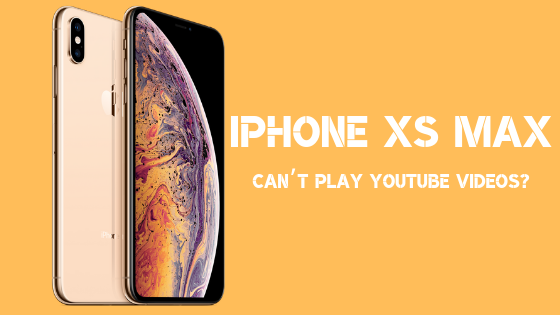
Indholdsfortegnelse
-
1 Sådan repareres iPhone XS Max, der ikke kan afspille YouTube-videoer?
- 1.1 Metode nr. 1: Hold øje med intermitterende problemer
- 1.2 Metode nr. 2: Skift Wi-Fi
- 1.3 Metode nr. 3: Skift mobil / mobildata
- 1.4 Metode nr.4: Ryd app-cache (YouTube)
- 1.5 Metode nr.5: Ryd app-cache (browser - Safari)
- 1.6 Metode nr. 6: Installer den seneste opdatering til YouTube-appen
- 1.7 Metode nr.7: Træk tilbage til standardindstillingerne på din iPhone XS Max
- 1.8 Metode nr. 8: Udfør en fabriksindstilling
- 1.9 Metode 9: Søg hjælp
Sådan repareres iPhone XS Max, der ikke kan afspille YouTube-videoer?
Metode nr. 1: Hold øje med intermitterende problemer
Dette skal naturligvis påvirke enhver browser eller app, du bruger, men der er sandsynlighed for, at det kun påvirker YouTube. Dette sker, når der er intermitterende problemer i slutningen af internetudbyderen, som du kan bekræfte ved at ringe til dem. Internetudbydere udfører normalt vedligeholdelse, hvor de kan begrænse internetadgang til nogle brugere, mens serverproblemer kan kaste alle brugere af det berørte område eller region ud af skinnerne. Ring til internetudbyderen, og spørg om problemet. Du kan bede dem om at sende en tekniker til at undersøge forbindelsen i din ende, hvilket også kan udgøre et problem, hvis det forstyrres.
Metode nr. 2: Skift Wi-Fi
YouTube har brug for en stærk Wi-Fi-forbindelse for at afspille videoer med sin optimale 1080p og derover definition. Opløsningen ændres baseret på tilgængeligheden af internetforbindelsen, dvs. den kan falde så lavt som 140p hvis forbindelsen er dårlig, eller hvis du ender med at blive bufferet igen og igen, mens du ser en video på Youtube. Men et af de mest relevante problemer med en dårlig Wi-Fi-forbindelse er, hvis videoen ikke afspilles, og du måske ikke har fokuseret på den, men det sker ganske meget.
I så fald kan skifte Wi-Fi gøre underværker. Skift bogstaveligt betyder, at du skal dreje det AF og vend det tilbage PÅ flere gange for at få det til at fungere korrekt. På den anden side kan du prøve at komme tættere på Wi-Fi-routeren eller modemmet eller få en Wi-Fi-rækkevidde, hvis du ikke kan flytte. Husk også, at jo flere forhindringer, jo mindre signal. Således, hvis du ikke kan bevæge dig nær routeren, skal du i det mindste sørge for, at der er færre forhindringer, der inkluderer vægge, døre osv.
Metode nr. 3: Skift mobil / mobildata
Det 'Metode nr. 2' anvendt til Wi-Fi, men hvad nu hvis du brugte mobil- eller mobildata og påpegede iPhone XS Max, der ikke kan afspille YouTube-videoer. Der er mange bevægelige dele her, da netværksdækningen ikke er ensartet i alle kroge og hjørner af hjemmet, eller hvis du rejser eller bare pacerer hvor som helst. Et dårligt netværk kan få YouTube-appen til at stå over for problemer, der støtter videoen, og den kan derfor ikke afspilles video, eller selvom det gør det, vil det enten tage meget tid at starte, ellers ville det buffer ind i mellem.
Derefter kunne du være løbet tør for internetbrugsgodtgørelse pålagt af luftfartsselskabet, medmindre du har en ubegrænset plan, hvor der ikke er nogen grænse for internetbrug. Under alle omstændigheder, prøv det alligevel ved at skifte Mobildata svarer til hvordan du gjorde med Wi-Fi og sammenligner forskellen, uanset hvad.
Metode nr.4: Ryd app-cache (YouTube)
Cache-hukommelse er selvfølgelig grundårsagen til en overflod af problemer relateret til apps. Normalt hjælper cache-hukommelse med at reducere omkostningerne ved at gemme vigtige data, der er nødvendige for at genstarte appen uden meget af den behandling, der er nødvendig for første gang. Cache-datafiler fremskynder app-hentning, men de er modtagelige for problemer, som de let kan blive beskadiget. Således, hvis du bruger YouTube-appen og står over for fejlen, når videoer ikke afspilles, kan du her rydde cachen og få den til at fungere igen.
Trin 01: Start appen Indstillinger, og fortsæt til Generelt >> Opbevaring og iCloud-brug.
Trin 02: Vælg 'Administrer opbevaringHvor en liste over apps vises.
Trin 03: Søg og klik på 'Youtube' app og tryk på 'SletKnappen.
Trin 04: Indtast adgangskoden, hvis du bliver bedt om at bekræfte, og det er gjort.
Trin 05: Du kan 'Aflæsning' YouTube-app, selvom dataene forbliver intakte, mens lagringen forsvinder.
Metode nr.5: Ryd app-cache (browser - Safari)
Safari leveres som en forudinstalleret browser på iPhone XS Max, som du kan bruge til at afspille videoer på YouTubes websted, eller du kan bruge enhver anden browser. For Safari vil rydning af cache-filer faktisk hjælpe med at fjerne de videoer, der ikke fungerer. Gå ind i. For at rydde Safari-cache Indstillinger >> Safari og tryk på 'Ryd historik og webstedsdata' >> RydHistorie og data ' og det er gjort.
Metode nr. 6: Installer den seneste opdatering til YouTube-appen
Okay, jeg tror stærkt på, at denne metode skal fungere, som om den var forårsaget af en fejl eller malware eller virus, osv., vil en opdatering gøre indtrængeren forældet, mens appens beskyttelse opdateres mod kendte og få ukendte bugs. Du kan finde ud af, om YouTube har modtaget opdateringer eller ej ved at starte App Store, hvor du kan søge efter 'YoutubeApp eller gå til Opdateringer sektion, og få appen opdateret til den nyeste version og forhåbentlig gengiver den fejl, der forårsager iPhone XS Max, der ikke kan afspille YouTube-videoer.
Metode nr.7: Træk tilbage til standardindstillingerne på din iPhone XS Max
I modsætning til fabriksnulstilling, der fjerner alle brugerdata, apps og indhold fra telefonen, forårsager nulstilling af alle indstillinger ikke noget tab af data. Hvis nogen indstillinger kan være forringet eller ugyldige enten på grund af menneskelig fejl eller på grund af en nylig app eller iOS-opdatering eller fejl og malware, afspejler problemerne sig i selve telefonen.
- For at nulstille alle de indstillinger, der er gemt på din telefon, skal du gå til Indstillinger app og tryk og åbn Generel.
- Fortsæt til 'Nulstil' og søg efter 'Nulstil alle indstillinger' og klik på det samme.
- En bekræftelsesdialogboks vises, der beder brugerne om at indtaste den korrekte adgangskode for at bekræfte det taget skridt, så indtast det og bingo, alle indstillinger fornyes.
Metode nr. 8: Udfør en fabriksindstilling
Medmindre du føler, at brugen af YouTube er langt vigtigere, skal du ikke gennemgå denne særlige metode. Jeg håber, at hvis ikke noget af ovenstående, 'Metode # 6' vil være nyttigt, men hvis ikke, kan du fortsætte med denne metode hvilket indebærer at trække sig tilbage til de oprindelige fabriksindstillinger ved at rydde alle brugerdata inklusive apps, fotos og mere. Denne metode er irreversibel og betyder bogstaveligt talt, at alle dine data går tabt, hvis du ikke har fået en sikkerhedskopi af det samme på forhånd. Der er flere metoder, du kan træne her, men her er den nemmeste.
- For det første skal du starte Indstillinger app, som du kan finde på startskærmen.
- Gå nu videre til Generel sektion og rul for at finde 'Nulstil’.
- En masse muligheder w.r.t. nulstilling af forskellige aspekter kan ses her, hvor du skal vælge 'Slet alt brugerindhold og indstillinger ’.
- Telefonen vil bede om at indtaste en adgangskode til bekræftelsesformål, og når du har indtastet det, skal du vente et par sekunder, indtil processen er færdig.
- Genstart iPhone XS Max, og konfigurer den enten manuelt eller automatisk.
- Prøv at bruge Youtube app nu og stream enhver video for at kontrollere, om problemet stadig er i live (meget usandsynligt) eller ej.
Metode 9: Søg hjælp
Nu, da du står over for problemer med YouTube-appen eller dens websted, kan du faktisk besøge webstedet og tjekke ud afsnittet 'Hjælp', der indeholder godbidder om, hvad du kan gøre for at rette iPhone XS Max, der ikke kan afspille YouTube videoer. Jeg er sikker på, at det går igennem 'Metode nr. 7' vil helt sikkert starte videoerne, men hvis det ikke gør det, 'Metode nr. 8' er enekraftig og skal fungere alligevel.
Med en oplevelse på mere end 4 år, der spænder over forskellige genrer under indholdsskrivning, er Aadil også en entusiastisk rejsende og en enorm filmfan. Aadil ejer et teknisk websted, og han er begejstret for tv-serier som Brooklyn Nine-Nine, Narcos, HIMYM og Breaking Bad.



